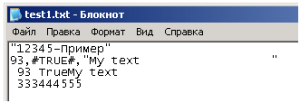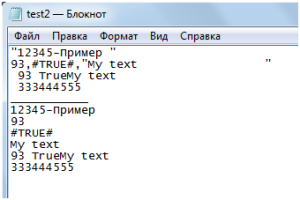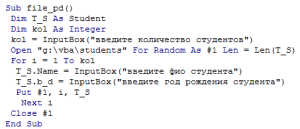|
||||||||
|
Основы работы с файлами
Время создания: 16.03.2019 23:43
Текстовые метки: Excel, VBA, запись, файл, чтение,text,txt
Раздел: Разные закладки - VBA - Text
Запись: xintrea/mytetra_db_adgaver_new/master/base/15144036920vrvbdddkr/text.html на raw.githubusercontent.com
|
||||||||
|
|
||||||||
|
Основы работы с файлами Sub tt() Call fun_Txt_Write("123456789") s = fun_Txt_Read() End Sub Function fun_Txt_Write(ByVal s As String) Open ThisWorkbook.Path & "\LastDateMail.txt" For Output As #1
Write #1, s Close #1 End Function Function fun_Txt_Read() As String Dim s As String Open ThisWorkbook.Path & "\LastDateMail.txt" For Input As #1 ' Do Line Input #1, fun_Txt_Read ' Loop Until EOF(1) fun_Txt_Read = Mid(fun_Txt_Read, 2, Len(fun_Txt_Read) - 2) Close #1 End Function По виду доступа файлы можно разделить на: 1) последовательного доступа( текстовые); 2) прямого (произвольного) доступа( типизированные); 3) двоичные . Последовательность действий при записи / чтении файлов любого доступа: 1) открыть файл для чтения или записи ( зависит от типа файла) 2) чтение / запись( зависит от типа файла) 3) закрыть файл Закрыть файл любого доступа: Close #<числовой идентификатор>
Файлы последовательного доступа (текстовые): 1) представляют последовательность символов, следовательно при открытии файла из текстового редактора (блокнот, wordpad, word) можно видеть значения, которые туда записаны; 2) данные могут иметь некоторую структуру, организованную разделителями; это зависит от использования формата при выводе (вывод может быть форматным и бесформатным); структурная единица такого файла – обычно строка; 3) данные могут читаться с любого символа находящегося в середине файла, но запись в какую-либо позицию файла новых данных затирает старые данные, начиная с этой позиции. 4) можно писать данные любых типов, при записи они преобразуются к строковому типу; читать можно данные любого типа, при чтении они из строкового преобразуются к нужному типу (если это возможно)
Команды для работы с файлами последовательного доступа: Открыть файл :
Open “<имяФайла>” For Input [тип блокировки] As #<числовой идентификатор>
Open “имяФайла” For Output [тип блокировки] As #<числовой идентификатор>
Open “имяФайла” For Append [тип блокировки] As #<числовой идентификатор> Тип блокировки: Тип доступа к файлу другим процессам, то есть можно ли работать с одним файлом нескольким пользователям и приложениям одновременно. 1) shared – общий доступ 2) lock read – блокировка чтения 3) lock write – блокировка записи 4) lock read write – блокировка чтения и записи
Записать данные в файл:
Write #<числовой идентификатор>, список вывода
Print #<числовой идентификатор>, список вывода
Читать данные из файла:
Input #<числовой идентификатор>, <список переменных>
Line Input #<числовой идентификатор>, <список переменных>
Установить указатель на заданную позицию: Seek #<числовой идентификатор>, <номерСимвола> -после этой команды чтение будут производиться с позиции <номерСимвола> по строкам, запись затирает старый файл.
Пример1: Создайте в файле с лабораторными работами новый модуль. Наберите текст макроса, который реализует запись в текстовый файл в форматированном и неформатированном виде. Sub write_file() Dim v_i As Integer Dim v_s As String * 25 Dim v_b As Boolean v_i = 93 v_s = "My text" v_b = True Open "test1.txt" For Output As #1
Write #1, “12345 - Ïðèìåð; ” Write #1, v_i; v_b; v_s
Print #1, v_i; v_b; v_s Print #1, 333444555 Close #1 End Sub
Результат (файл test1.txt после записи):
Пример2: Наберите текст макроса, который реализует считывание из файла test1.txt с использованием Input Line (считывается целыми строками) и Input (считывается по формату данных). Для проверки конца файла использован EOF(<числовой идентификатор файла>). Если EOF(числовой идентификатор файла)=true, значит, достигнут конец файла. Каждая прочитанная строка из файла test1.txt переписывается test2.txt Sub read_file() Open “g:\vba\test1.txt” For Input As #1 Open “g:\vba\test2.txt” For Output As #2 Dim t As String Do Line Input #1, t Print #2, t Loop Until EOF(1) Print #2, “___________” Seek #1, 1 Do Input #1, t Print #2, t Loop Until EOF(1) Close #2 Close #1 End Sub
Рис.2 – Результаты считывания из файла test1.txt в файл test2.txt Файлы прямого (произвольного доступа) доступа : 1) могут содержать данные только одного типа; 2) файл разбит на записи определённой длины, которая определяется типом записываемых данных; каждая запись имеет номер; 3) данные можно читать в любом порядке, 4) нельзя увидеть данные, открыв файл в текстовом редакторе, данные записаны в кодах; проверить что содержится в таком файле можно только из программы и только зная длину одной записи; 5) в файл прямого доступа можно писать массив значений и диапазон ячеек сразу за одну операцию, но !!! длина массива (диапазона) не должна превышать 32 167 байт . 6) чтобы записать новые данные в конец файла, надо открыть его для записи и установить указатель на последнюю запись. 7) одна команда открывает для чтения и записи., то есть можно читать из файла и записывать в файл открытый одной командой ;
Команды для работы с файлами прямого доступа: Открыть файл (и для чтения и для записи) : Open “<имя файла>” For Random As #<числовой идентификатор> Len = Len(<имяПеременной>) Записать данные в файл: Put #<числовой идентификатор>, <номерЗаписи>, <переменная> – Записывает переменную в файл в позицию с указанным номером. Начальная позиция -1. Читать данные из файла: Get #<числовой идентификатор>, <номерПозиции>, <имяПеременной> – читает запись с указанной позиции в переменную. Установить указатель на нужную запись в файле: Seek #<числовой идентификатор>, номер записи ‘после этого запись будет производиться в конец файла.
Пример3: Создать файл, содержащий сведения о студентах (ФИО и дата рождения). Сохранить данные в файле «students». Файл будет из блоков по 33 байта (размер записи Student). Запись поблочная. Первоначально следует определить тип пользователя в самом начале модуля: Type Student b_d As Integer Name As String * 30 End Type
Пример4: Написать программу для считывания записей из файла «students»… Переписать данные их типизированного файла в текстовый о тех студентах, возраст которых больше 20 лет. Sub file_pd_get() Dim T As Student Open “g:\vba\student.txt” For Output As #2 Open “g:\vba\students” For Random As #1 Len = Len(T) pos = 1 Do Get #1, pos, T If 2012 – T.b_d > 20 Then Print #2, T.Name & “ “; T.b_d pos = pos + 1 Loop Until EOF(1) Close #1 Close #2 End Sub
Особенности работы с файлами: 1) необходимо соблюдать строгое соответствие между командами записи и чтения:
2) номер после знака «#» в операторах открытия, чтения / записи и закрытия файла должен быть одинаковым при работе с одним файлом;
Двоичные файлы 1) просто последовательность байтов или блоков байтов; 2) одна команда открывает для чтения и записи.;
Команды для работы с файлами прямого доступа: Открыть файл (и для чтения и для записи) : Open “<имя файла>” For binary As #<числовой идентификатор>
Записать данные в файл: Put #<числовой идентификатор>, номерЗаписи, переменная ‘ Записывает переменную в файл в позицию с указанным номером. Читать данные из файла: Get #<числовой идентификатор>, номерПозиции, имяПеременной ‘ Читает запись с указанной позиции в переменную.
Пример5: Запись в файл bin.txt значений от 0 до 255 через переменную типа integer (2 байта). Данные будут записаны просто как последовательность байтов, при открытии в блокноте, данные не будут иметь привычную для нас числовую форму.
Sub bin_file() Dim i As Integer Open “bin.txt” For Binary As #1 For i = 0 To 255 Put #1, , i Next i Close #1 End Sub
Рис.3 – файл bin.txt в блокноте.
|
||||||||
|
Так же в этом разделе:
|
||||||||

|
||||||||
|
||||||||
|